
2198
.pdf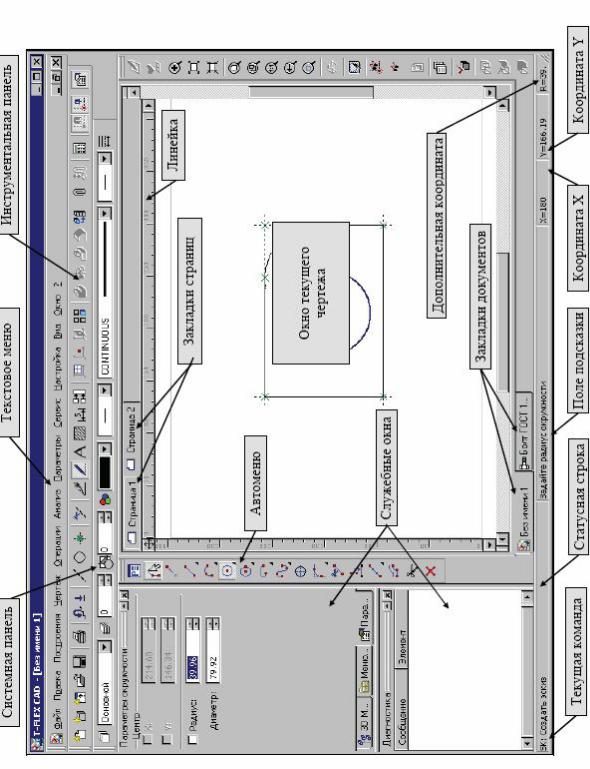
чертежа и служебные окна, а также позволяет получить ряд дополнительных необходимых для работы сведений.
Поле окон системы T-FLEX CAD представлено на рис. 5.1.
Рис. 5.1. Поле окон системы T-FLEX CAD
131
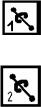
5.4. Последовательность построения трехмерной модели
Работа по построению трехмерной модели осуществляется в большинстве случаев в следующей последовательности.
1.Выполняется базовый параметрический двумерный чертеж модели.
2.Строятся рабочие плоскости (в общем случае три стандартные взаимно-перпендикулярные плоскости – фронтальная, горизонтальная и профильная).
3.Создаются элементы построения – 3D узлы и 3D профили. 3D узлы служат для привязки 3D профилей, задания осей вращения и векторов выталкивания, на базе 3D профилей выполняются операции. Для создания 3D профиля на 2D проекции создают контур основы: командой «Создать штриховку» выполняется штриховка на 2D проекции, указывается, к какой рабочей плоскости она относится, и с помощью 3D узла задается высота её
расположения над рабочей плоскостью. Например, для операции выталкивания необходимо указать контур и два узла, определяющие направление и высоту выталкивания, для операции вращения – контур и два узла, определяющие ось вращения.
4. Выполняются необходимые операции.
Пример 1. Операции «Ось вращения» осуществляется в следующей последовательности:
после выбора контура вращения активизируются опции
|
|
|
Кнопка <F> |
Выбрать 3D узел в качестве первой точки |
|
|
|||
|
|
|
|
оси |
|
|
|
|
|
|
|
|
Кнопка <S> |
Выбрать 3D узел в качестве второй точки |
|
|
|
|
оси |
|
|
|
|
|
ось вращения задается с помощью последовательного выбора кнопками F и S двух 3D узлов, обозначаемых номерами 1 и 2;
после выбора второго узла в 3D окне появляется стрелка, показывающая положительное направление вращения вокруг выбранной оси.
Пример 2. Операция «Отсечение» (посредством сечений) применяется при возможности получить требуемое новое трехмерное тело путем отсечения от исходного тела какой-то части.
132

После задания операции отсечения командой "ЗСU: Отсечь по сечению".
|
|
Клавиатура |
|
|
Текстовое меню |
|
Пиктограмма |
||
|
|
|
|
|
|
|
|
||
|
|
<3CU> |
|
«3D|Создать|Отсечение» |
|
||||
|
|
|
|
|
|
|
|||
становится возможным выполнение набора следующих действий |
|||||||||
|
|
|
|
|
|
|
|
||
|
|
|
|
Кнопка <Y> |
|
|
Закончить ввод |
||
|
|
|
|
|
|
|
|||
|
|
|
|
Кнопка <P> |
|
Задание параметров операции отсечения |
|||
|
|
|
|
|
|
|
|||
|
|
|
|
Кнопка <W> |
|
Игнорирование рабочей плоскости |
|||
|
|
|
|
|
|
|
|||
|
|
|
|
Кнопка <I> |
|
Игнорирование выбора последнего элемента |
|||
|
|
|
|
|
|
|
|
||
|
|
|
|
Кнопка <Esc> |
|
|
Прерывание действие. |
||
|
|
|
|
|
|
|
|||
|
|
|
|
Кнопка <Z> |
|
Выбор элемента по имени. |
|||
|
|
|
|
|
|
|
|||
|
|
|
|
Кнопка <F4> |
|
Редактирование элемент. |
|||
|
|
|
|
|
|
|
|
||
|
|
|
|
Кнопка <X> |
|
|
Выход из команды |
||
|
|
|
|
|
|
|
|
||
|
|
|
|
Кнопка <B> |
|
|
Выбор 3D операции |
||
|
|
|
|
|
|
|
|
||
|
|
|
|
Кнопка <S> |
|
|
Выбор сечения |
||
|
|
|
|
|
|
|
|||
|
|
|
|
Кнопка <F> |
|
Дополнительные возможности. |
|||
|
|
|
|
|
|
|
|||
|
|
|
|
Кнопка <M> |
|
Операция рассечения на два тела. |
|||
|
|
|
|
|
|
|
|
|
|
Для задания операции отсечения по сечению используются две опции
|
Кнопка <B> |
Выбрать 3D операцию. |
|
|
|
|
Кнопка <S> |
Выбрать сечение. |
|
|
|
Процесс задания операции отсечения состоит из следующих этапов:
133

При помощи опции, которая автоматически устанавливается после вызова команды
|
<B> |
Выбрать 3D операцию. |
|
|
|
в окне 3D вида выбирается тело, для которого необходимо применить операцию отсечения
(выбранное тело подсветится).
Выбирается сечение
|
<S> |
Выбрать сечение. |
|
|
|
и в окне 3D вида появятся стрелки, имеющие направление противоположное направлению взгляда, заданному сечением, и указывающие на ту часть тела, которая будет отсечена.
Подтверждается создание операции при помощи опции
|
<Y> |
Закончить ввод. |
|
|
|
и в окне 3D вида появится новое трехмерное тело.
134

Порядок построения конической передачи представлен ниже.
3D фрагмент – это фрагмент системы T-FLEX CAD, содержащий трехмерную модель. Для создания тела используются команды «3F:
Создать 3D».
Пунктирной линией создаем оси, на которых затем будет строиться вся модель.
Создаем профиль «Окружность» необходимого размера и операцией «Выталкивание» создаем объемную модель (см. рис. 5.2).
Рис. 5.2. Создание осей окружности и объемной модели
66

Для построения Зуба создаем 3D Путь (выбираем операцию 3D Узел, фиксируем его на расстоянии высшей точки зуба, затем создаем еще один 3 D Узел и соединяем их в 3D Путь) (Рис.5.3).
Рис. 5.3. Создание пути для построения Зуба
Создаем профиль Зуба и выталкиваем его. Командой «Массив» множим Зуб относительно центра окружности. Задаем Общий угол – 3600 и число Зубьев (Рис. 5.4).
67

Рис. 5.4. Создание профиля зуба и его кругового массива
Далее выполняются ребра и их сглаживание (Рис. 5.5).
68
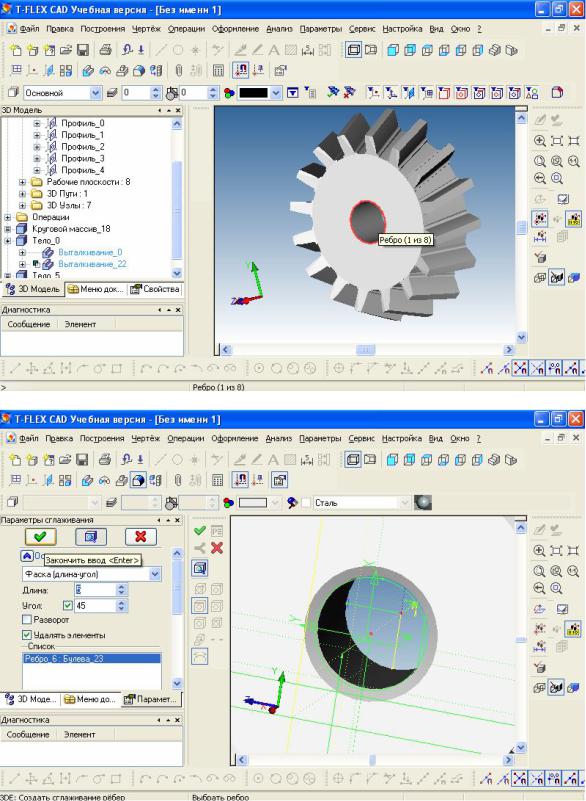
Рис.5.5. Выполнение ребер и их сглаживание
Аналогично строится шестерня в новом «ЗF:Создать 3D». Строим на плоскости, перпендикулярной предыдущей (Рис. 5.6).
69
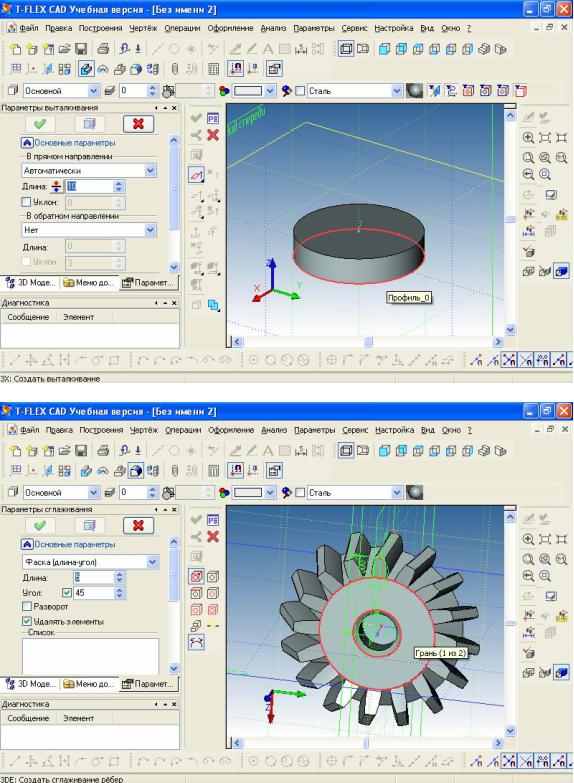
Рис. 5.6. Построение шестерни
После построения шестерни строим зацепление колес конической передачи с помощью операнда «3D фрагмент» (Рис. 5.7 , 5.8).
70
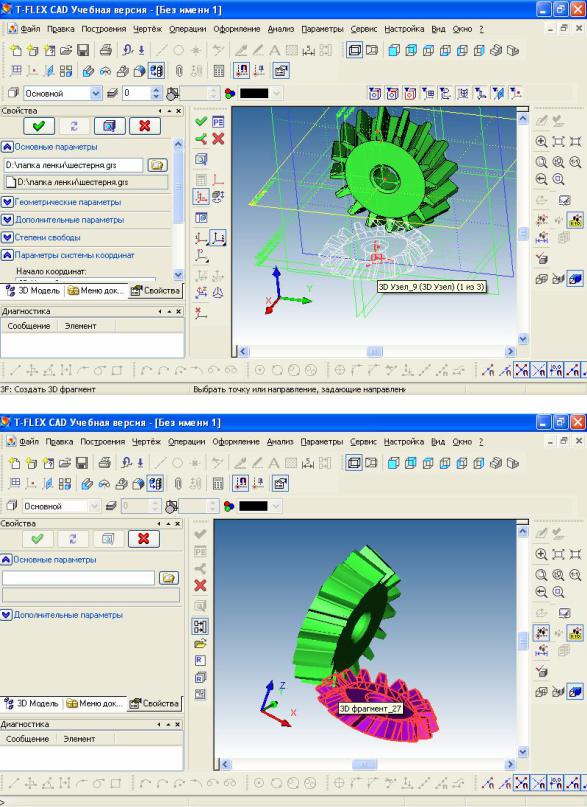
Рис.5.7. Построение зацепления колес конической передачи
71
